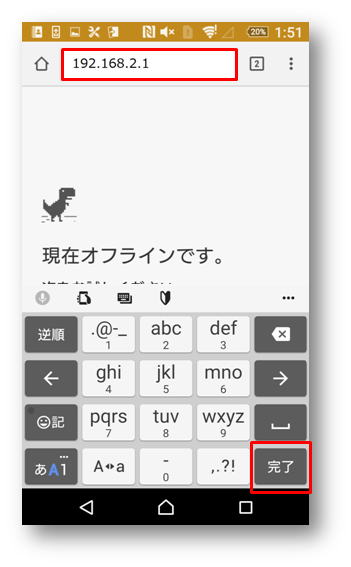型番が-Sで終わるルーターの管理画面を開き、WAN設定から「IPv6 ブリッジを有効にする。」に設定すると、IPv6パススルー(ブリッジ)機能を有効にできます。
IPv6サービスをご使用になる場合は、IPv6パススルー(ブリッジ)機能を有効にする必要があります。
IPv6通信(ひかりTV)が視聴できない・フレッツウィルスクリアv6の更新ができない場合は、このページの内容をお確かめの上、設定してください。
ルーターの型番によって、操作方法が異なります。該当する型番のページをご参照ください。

- 型番がWRC-から始まり-Sで終わるルーター
1.事前確認
ルーターがIPv6通信をブロックしていることを確認します。
ルーターを外して、モデムや壁のポートを直接パソコンと接続した場合、IPv6の通信(サービス)が視聴できるか確認してさい。
ルーターを外してもIPv6通信(サービスの視聴)が出来ない場合は、ルーター以外の設定に問題があります。
IPv6サービスを契約している会社などに相談してください。

ルーターがIPv6パススルー機能対応機種であるかを確認します。
この機能がなければ、IPv6のサービスは視聴できません。
弊社ルーターは一部、IPv6通信非対応の機種もあります。
対応状況につきましては、製品ページまたはユーザーズマニュアルをご確認ください。
各製品ページの「製品仕様」の中にある「ルータ部」欄に、「IPv6パススルー対応」の記載があれば対応している製品です。
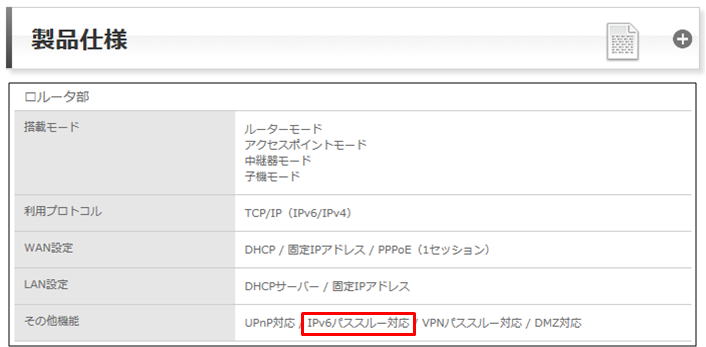
・製品ページへのリンク
最新のファームウェアで、IPv6通信がより安定する可能性があります。
ルーターのファームウェアを最新のものにすることをお勧めします。
2.パソコンで設定する
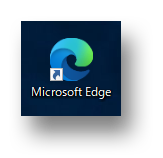
以下のような画面が出た場合でも、ルーターとの接続が行われていれば作業を進められます。 このまま次の手順にお進みください。
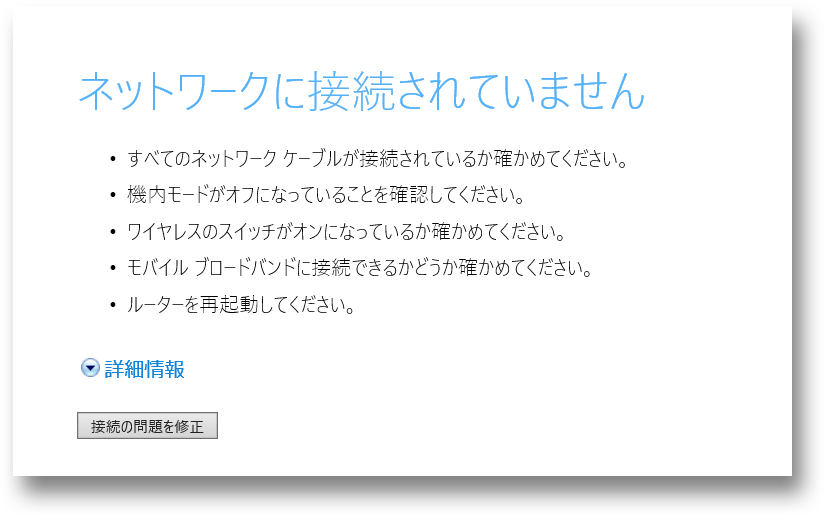
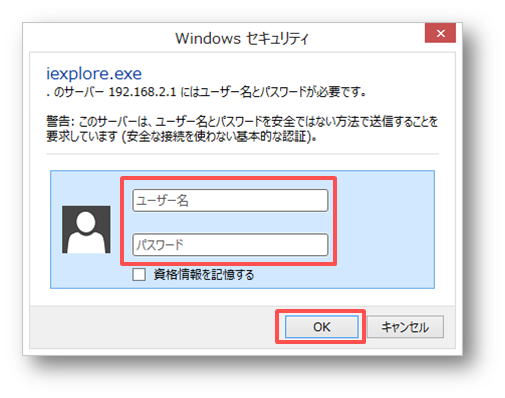

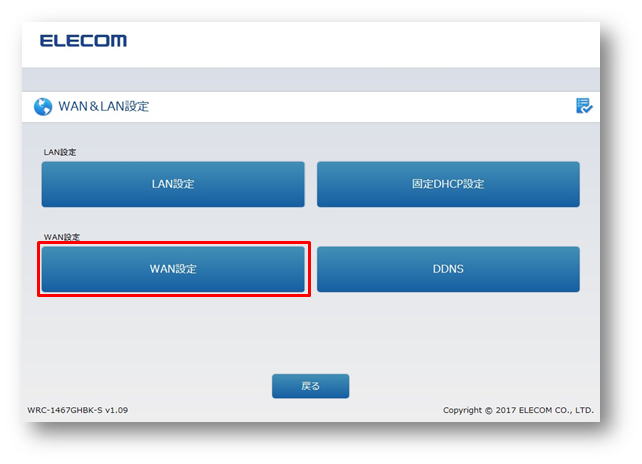
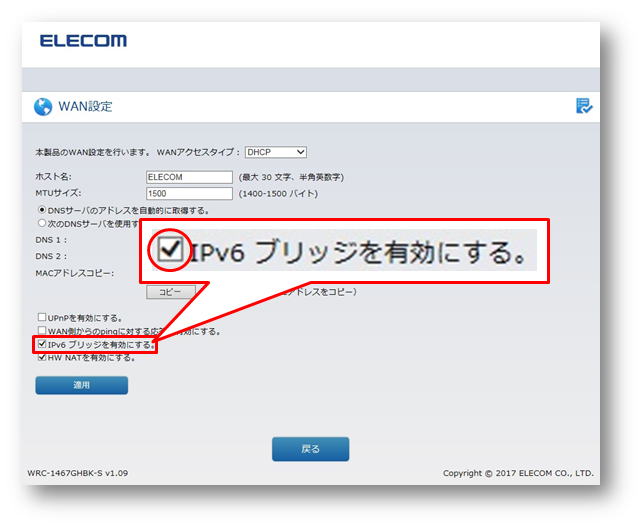
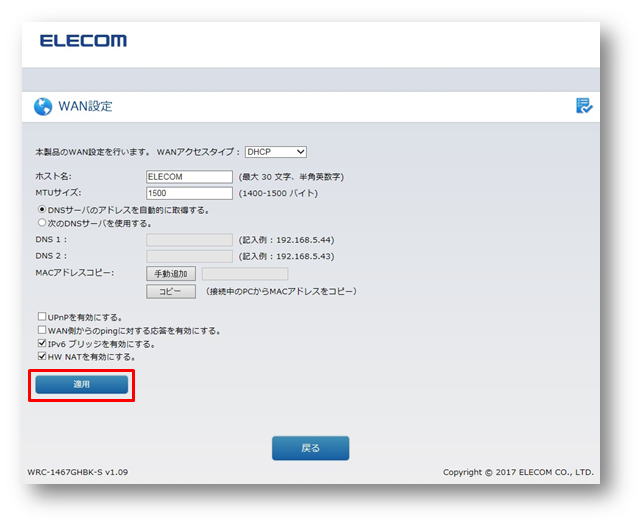
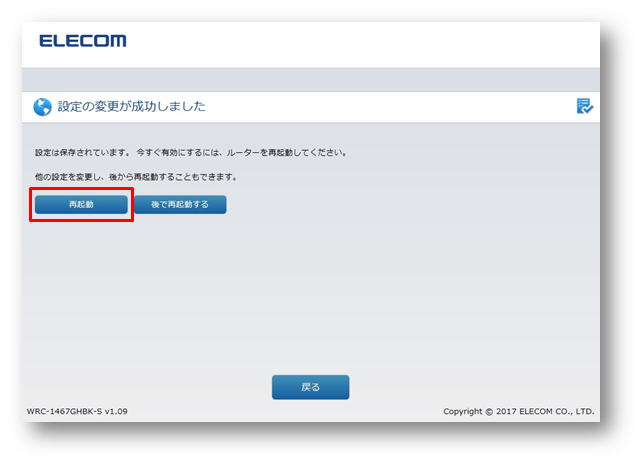
切り替わったら設定完了です。
IPv6通信ができるかを確認してください。
例:IPv6対応サイトを表示する、ひかりTVを視聴するなど
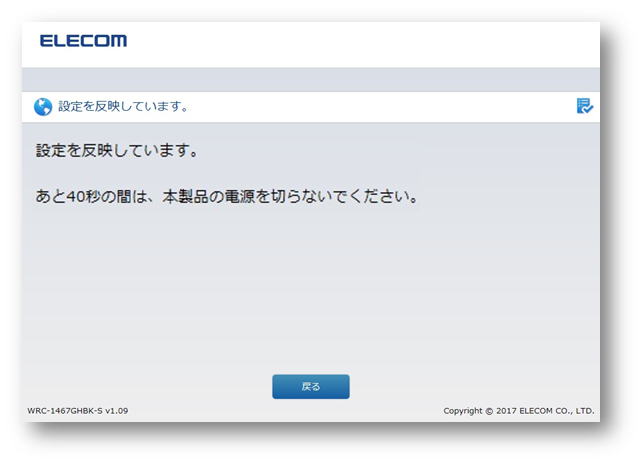
正しく同期が取れていない場合があります。
ルーターとパソコンをそれぞれ再起動して確認してください。
3.スマートフォンで設定する
以降の手順の参考画像はAndroidの画面ですが、iOSでも操作方法は同じです。
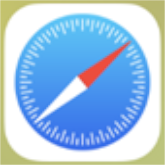
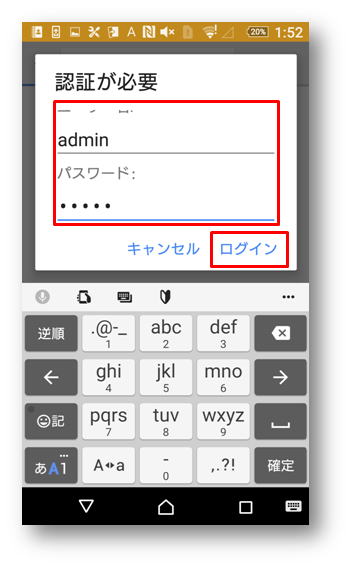
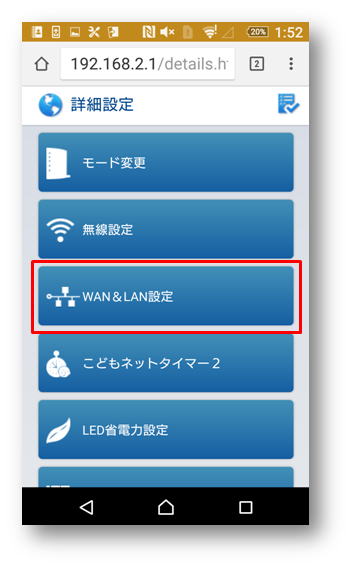
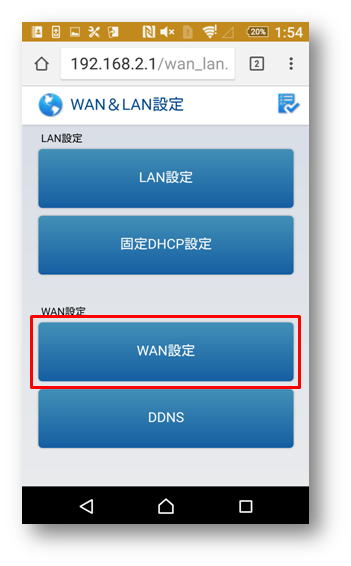
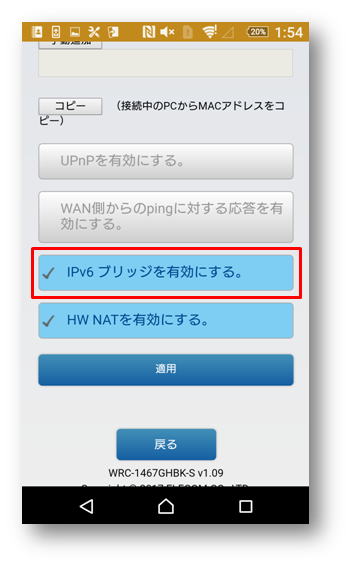
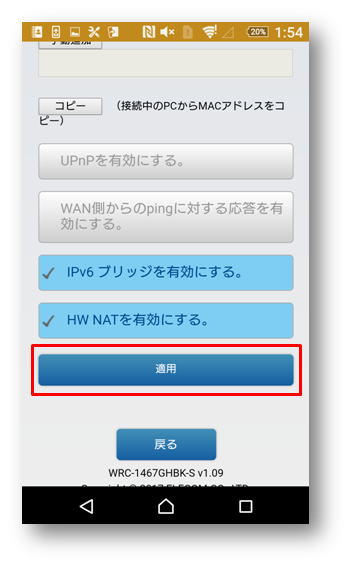
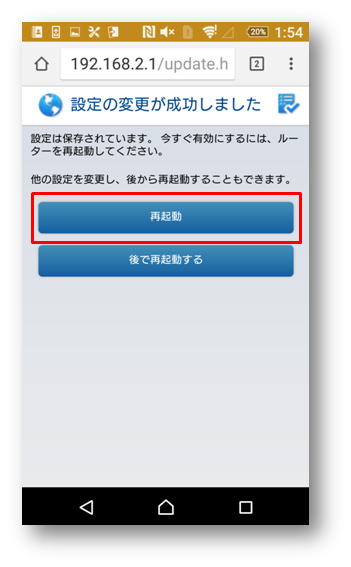
切り替わったら設定完了です。
IPv6通信ができるかを確認してください。
例:IPv6対応サイトを表示する、ひかりTVを視聴するなど
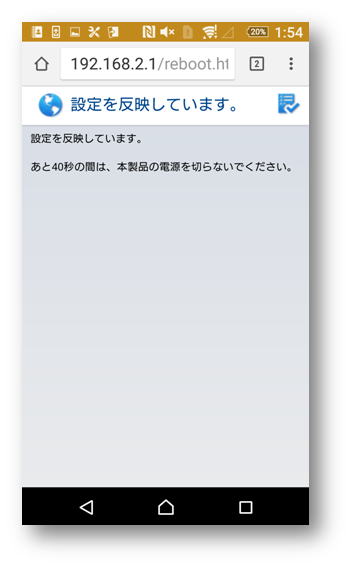
正しく同期が取れていない場合があります。
ルーターとスマートフォンをそれぞれ再起動して確認してください。
4.参考
IPv6通信のイメージ
IPv6のサービス(例:ひかりTVなど)は、通常(IPv4)とは違うデータとして通信されています。

そのためルーターを設置すると、IPv6データをルーターがブロックしてしまいます。

ルーターがIPv6通信のデータをブロックしないためには、IPv6データを通過(スルー)させる設定をする必要があります。
これがIPv6パススルー(ブリッジ)機能です。